Cómo añadir un bloc digital a Chrome para tomar notas mientras navegamos

El trabajo constante con los actuales navegadores de Internet se ha convertido en una tarea habitual, ya que estos nos ofrecen una serie de funciones integradas que nos ayudan, no solo a movernos por la Red, sino a llevar a cabo todo tipo de trabajos adicionales, de ahí que los tengamos abiertos buena parte del tiempo en nuestras sesiones con el PC.
Sin embargo y a pesar de la enorme cantidad de opciones y funciones que los navegadores web actuales ponen a nuestra disposición en estos momentos, la mayoría de los usuarios, con el fin de aumentar aún más la versatilidad de estos programas, echan mano de extensiones de terceros.
Decir que estas suelen ser de gran utilidad para una amplia variedad de tipos de trabajo, más si tenemos en cuenta la gran cantidad de estos complementos que existen en pleno 2019.
Esto es algo que se hace especialmente patente en el navegador más usado del mundo, Google Chrome, así como en el resto de propuestas basadas en el proyecto Chromium del gigante de las búsquedas. Muchas son las ocasiones en las que os hemos venido hablando de extensiones muy útiles tanto para Chrome, como para Firefox o Edge, como es el caso que nos ocupa en estos momentos.
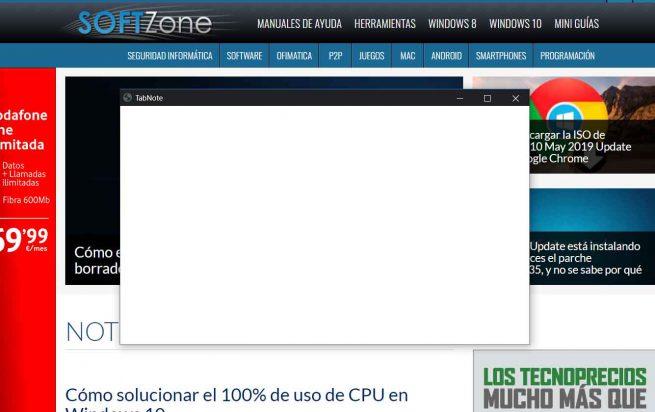
En concreto os vamos a hablar de TabNote una extensión para el mencionado navegador de Google que nos proporciona algo tan útil al movernos por Internet, como es un bloc de notas digital integrado en el propio programa.
Como sacar el máximo provecho a la extensión TabNote para Chrome
Y es que tanto cuando estamos usando el navegador en casa para pasar el rato visitando todo tipo de páginas, como en entornos más profesionales, el poder tener un bloc de notas digital al alcance de la mano en todo momento, nos puede resultar de gran utilidad, de ahí la extensión de la que os estamos hablando.
De hecho, una vez que la instalamos, junto a la barra de navegación se sitúa un nuevo icono en el que no tenemos más que pinchar para comenzar y poder hacer uso del mencionado bloc. Entonces será cuando se abra una nueva ventana en blanco para que podamos tomar todas las anotaciones que deseemos.
Eso sí, antes de nada os recomendamos que personalicéis el complemento haciendo clic en el mencionado icono que se ha creado con el botón secundario del ratón, y seleccionando “Configuración”.
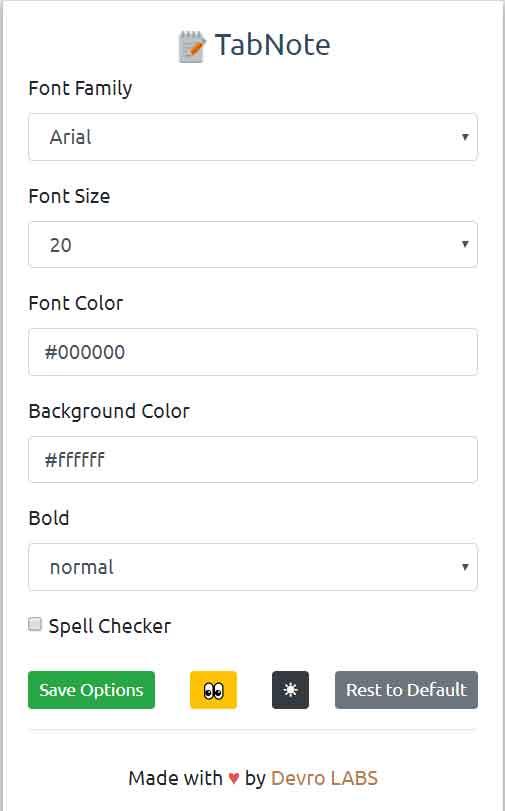
Así, en la nueva ventana que aparece, ya tendremos la posibilidad de personalizar ciertos parámetros relativos a las notas que vamos a tomar aquí tales como la fuente, el tamaño de la misma, el color de fondo y del texto, etc.
Además, también es importante saber que cada vez que abrimos este bloc, este se ejecuta como un software independiente, por lo que para guardar las notas que vayamos creando, no tendremos más de pulsar en la combinación de teclas “CTRL + S” para almacenarla en el disco duro, en la nube, o en la ubicación que queramos.
https://www.softzone.es/2019/06/08/bloc-digital-chrome-notas/

Comentarios
Publicar un comentario